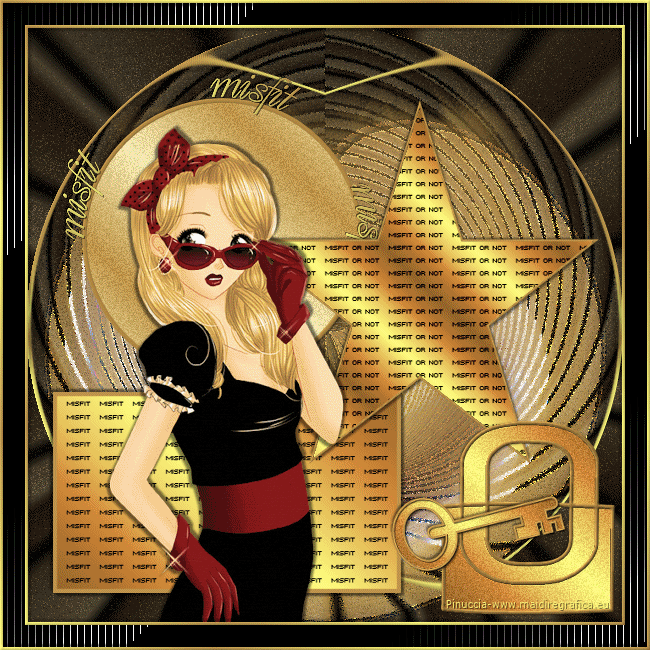 
qui puoi trovare qualche risposta ai tuoi dubbi. Se l'argomento che ti interessa non è presente, ti prego di segnalarmelo. Per tradurre questo tutorial ho usato PSP X. Questo tutorial è una creazione di ©Titoune e non può essere copiato su altri siti nè essere offerto per il download. Lo stesso vale per la mia traduzione. Grazie ai creatori dei tubes che mettono a disposizione il loro lavoro in vari gruppi di condivisione. Rispetta il lavoro degli autori, non cambiare il nome del file e non cancellare il watermark. Occorrente: Un tube a scelta. Il resto del materiale qui Il tube utilizzato è di Syl. Il template "Mimi" è una creazione http://creativemisfitscreations.blogspot.it/ Misfit Filtri Tramages - Tow the line qui Xero - Fuzzifier qui Animation Shop qui  1. Imposta il colore di primo piano con #ffff80, e il colore di sfondo con #c39a50. Passa il colore di primo piano a Gradiente, stile Lineare. 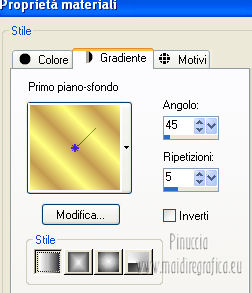 2. Apri il template Mimi. Duplicalo usando la combinazione di tasti maiuscola+D e chiudi l'originale. La copia sarà la base del tuo lavoro. 3. Attiva il livello Raster 1. Livelli>Nuovo livello raster. Selezione>Seleziona tutto. 4. Apri il tube "motif_black_gold" e vai a Modifica>Copia. Torna al tuo lavoro e vai a Modifica>Incolla nella selezione. Selezione>Deseleziona. 5. Effetti>Effetti di trama>Veneziana, con il colore #ece1b4. 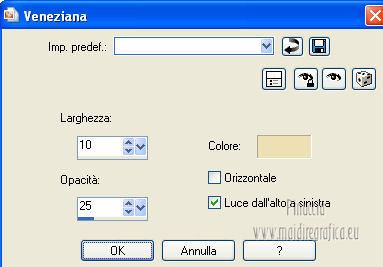 6. Effetti>Plugins>Tramages - Tow the line, con i settaggi standard. 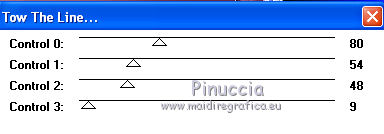 7. Effetti>Effetti di distorsione>Coordinate polari.  8. Modifica>Ripeti Coordinate polari. Rinomina questo livello "animazione". 9. Non modificare il livello "background". Lascia il livello come sta. Attiva il livello "circle inside". Regola>Aggiungi/Rimuovi disturbo>Aggiungi disturbo.  10. Effetti>Effetti 3D>Sfalsa ombra, con il colore nero.  Ripeti l'Effetto Sfalsa ombra, cambiando verticale e orizzontale con -3. 11. Attiva il livello "circle outline". Effetti>Effetti 3D>Smusso a incasso. 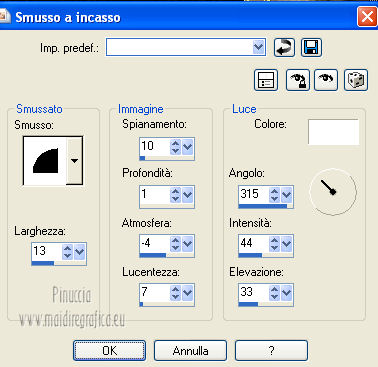 12. Attiva il livello "star inside". Immagine>Ridimensiona, all'85%, tutti i livelli non selezionato. 13. Effetti>Effetti di immagine>Scostamento. 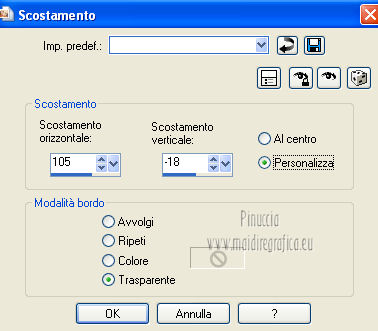 14. Effetti>Effetti 3D>Sfalsa ombra, con i settaggi precedenti. 15. Attiva il livello "text in star". Immagine>Ridimensiona, all'85%, tutti i livelli non selezionato. 16. Effetti>Effetti di immagine>Scostamento, con i settaggi precedenti. 17. Attiva il livello "Promoted Selection". Immagine>Ridimensiona, al 75%, tutti i livelli non selezionato. 18. Effetti>Effetti di immagine>Scostamento, con i settaggi precedenti. 19. Attiva il livello "star outline". Livelli>Disponi>Sposta su - 2 volte. Immagine>Ridimensiona, all'85%, tutti i livelli non selezionato. 20. Effetti>Effetti di immagine>Scostamento, con i settaggi precedenti. 21. Effetti>Effetti 3D>Smusso a incasso, con i settaggi precedenti. 22. Attiva il livello "lock inside". Immagine>Ridimensiona, all'85%, tutti i livelli non selezionato. 23. Effetti>Effetti di immagine>Scostamento.  24. Regola>Aggiungi/Rimuovi disturbo>AGgiungi disturbo, con i settaggi precedenti. 25. Effetti>Effetti 3D>Sfalsa ombra, con i settaggi precedenti. 26. Attiva il livello "lock outside". Immagine>Ridimensiona, all'85%, tutti i livelli non selezionato. 27. Effetti>Effetti di immagine>Scostamento, con i settaggi precedenti. 28. Attiva il livello "key outside". Immagine>Ridimensiona, all'85%, tutti i livelli non selezionato. 29. Effetti>Effetti di immagine>Scostamento, con i settaggi precedenti. 30. Attiva il livello "key inside". Immagine>Ridimensiona, all'85%, tutti i livelli non selezionato. 31. Effetti>Effetti di immagine>Scostamento, con i settaggi precedenti. Livelli>Disponi>Sposta giù. 32. Regola>Aggiungi/Rimuovi disturbo>Aggiungi disturbo, con i settaggi precedenti. 33. Effetti>Effetti 3D>Sfalsa ombra, con i settaggi precedenti. 34. Attiva il livello "rectangle". Immagine>Ridimensiona, all'85%, tutti i livelli non selezionato. 35. Effetti>Effetti di immagine>Scostamento. 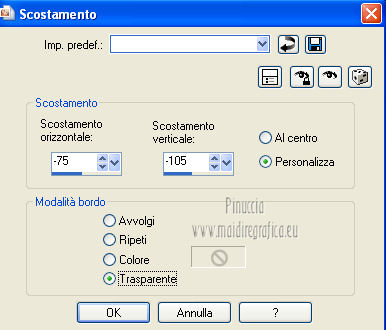 36. Effetti>Effetti 3D>Sfalsa ombra, con i settaggi precedenti. 37. Attiva il livello "words in rectangle". Immagine>Ridimensiona, all'85%, tutti i livelli non selezionato. 38. Effetti>Effetti di immagine>Scostamento, con i settaggi precedenti. 39. Attiva il livello "words with circle". 40. Selezione>Seleziona tutto. Selezione>Mobile. Selezione>Immobilizza. 41. Livelli>Nuovo livello raster. Riempi  con il gradiente. con il gradiente.42. Effetti>Effetti 3D>Smusso a incasso, con i settaggi precedenti. Effetti>Effetti 3D>Sfalsa ombra, con il colore nero.  Ripeti l'Effetto Sfalsa ombra cambiando verticale e orizzontale con -1. Selezione>Deseleziona. Elimina il livello "words with circle". 43. Attiva il livello superiore. Livelli>Nuovo livello raster. Riempi  con il gradiente. con il gradiente.44. Selezione>Seleziona tutto. Selezione>Modifica>Contrai - 3 pixels. Premi sulla tastiera il tasto CANC. Selezione>Inverti. 45. Effetti>Effetti 3D>Smusso a incasso, con i settaggi precedenti. Selezione>Deseleziona. 46. Effetti>Effetti 3D>Sfalsa ombra, con il colore nero. 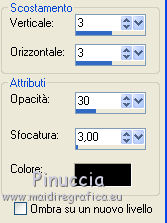 Ripeti l'Effetto Sfalsa ombra, cambiando verticale e orizzontale con -3. 47. Livelli>Duplica, e attiva il livello sottostante dell'originale. Effetti>Effetti geometrici>Prospettiva orizzontale.  48. Effetti>Effetti di riflesso>Specchio rotante.  49. Effetti>Effetti geometrici>Cerchio.  Nella paletta dei livelli porta questo livello sotto "background". 50. Attiva il livello superiore. Apri il tuo tube e vai a Modifica>Copia. Torna al tuo lavoro e vai a Modifica>Incolla come nuovo livello. Immagine>Ridimensiona, se e quanto necessario, tutti i livelli non selezionato (per l'esempio all'85%) 51. Effetti>Effetti 3D>Sfalsa ombra, con il colore nero.  Ripeti l'Effetto Sfalsa ombra, cambiando verticale e orizzontale con -3. Livelli>Disponi>Sposta giù. 52. Attiva il livello Raster 1. Selezione>Seleziona tutto. Immagine>Ritaglia la selezione. 53. Immagine>Dimensioni tela - 650 x 650 pixels. 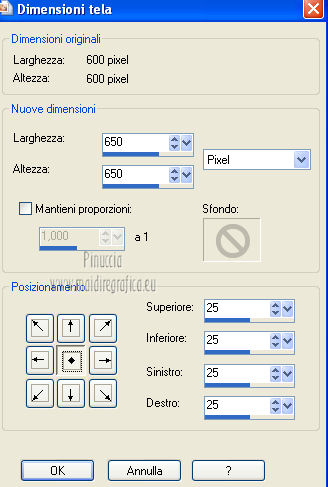 Livelli>Nuovo livello raster. Livelli>Disponi>Sposta giù. Riempi  con il colore nero. con il colore nero.54. Effetti>Plugins>Tramages - Tow the line, con i settaggi standard. 55. Livelli>Nuovo livello raster. Livelli>Disponi>Porta in alto. Riempi  con il gradiente. con il gradiente.56. Selezione>Seleziona tutto. Selezione>Modifica>Contrai - 3 pixels. Premi sulla tastiera il tasto CANC. Selezione>Inverti. 57. Effetti>Effetti 3D>Smusso a incasso, con i settaggi precedenti. Selezione>Deseleziona. 58. Effetti>Effetti 3D>Sfalsa ombra, con i settaggi precedenti. Firma il tuo lavoro. Se non vuoi realizzare l'animazione: Livelli>Unisci>Unisci visibile e salva in formato jpg. 59. Per l'animazione, non unire i livelli. Attiva il livello "animazione". Livelli>Duplica - 2 volte e rimani posizionato sul livello della seconda copia. 60. Effetti>Plugins>Xero - Fuzzifier. 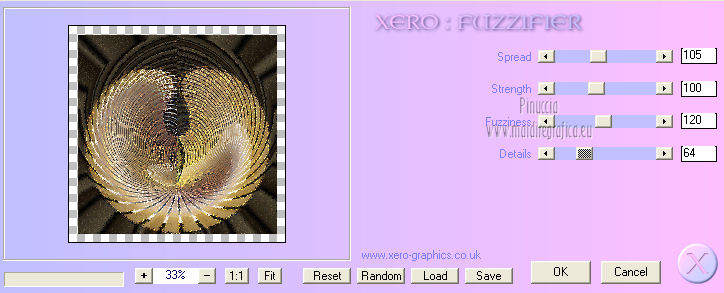 Chiudi il livello e attiva il livello della prima copia. 61. Effetti>Plugins>Xero - Fuzzifier, porta Spread a 125 e ok. 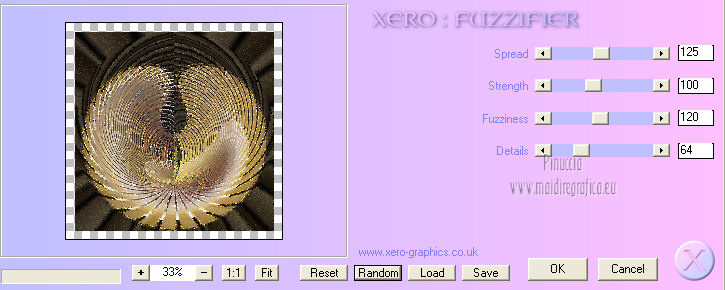 Chiudi il livello e attiva il livello originale "animazione". Effetti>Plugins>Xero - Fuzzifier, porta Spread a 145 e ok. Lascia il livello visibile. 62. Modifica>Copia Unione. Apri Animation Shop e vai a Modifica>Incolla>Incolla come nuova animazione. Torna in PSP. Chiudi il livello "animazione" e apri il livello della prima copia. Modifica>Copia Unione. Torna in Animation Shop e vai a Modifica>Incolla>Incolla dopo il fotogramma corrente. Di nuovo in PSP. Chiudi il livello della prima copia e apri il livello della seconda copia. Modifica>Copia Unione. In Animation Shop: Modifica>Incolla>Incolla dopo il fotogramma corrente. Controlla il risultato cliccando su Visualizza  e salva in formato gif.  Se hai problemi o dubbi, o trovi un link non funzionante, o anche soltanto per un saluto, scrivimi. 2 Dicembre 2012 |


